
台北黑体改良版
免费版大小:30.12M更新:2021-07-03 16:15
类别:其它字体系统:Win7, WinAll
分类

大小:30.12M更新:2021-07-03 16:15
类别:其它字体系统:Win7, WinAll
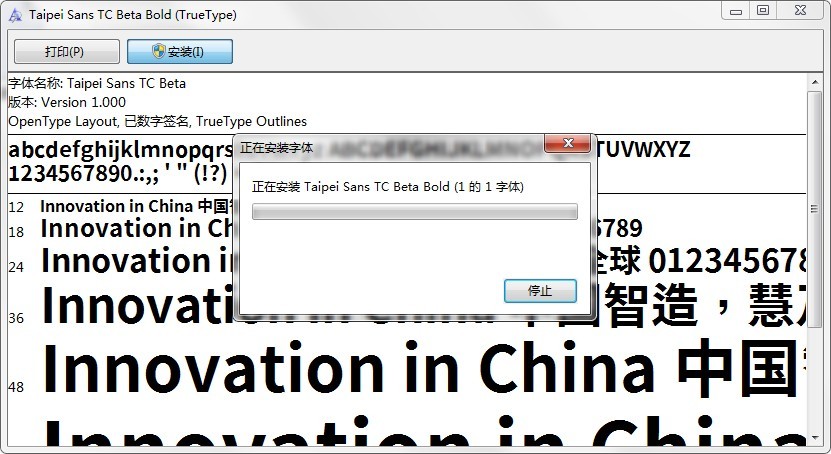
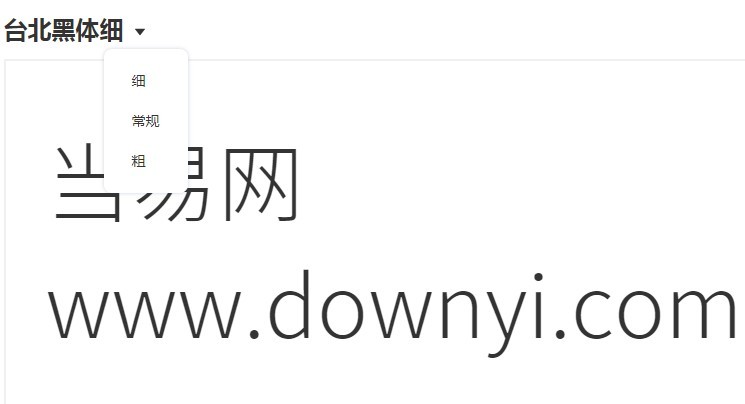
台北黑体改良版中包含台北黑体的三款字体,分别是细,粗,常规三种格式,在这里你可以下载后直接安装,带给你最佳的操作体验,界面看起来流畅顺滑,适合在各种设计场合拿出来用!
做设计很多时候会用到一些繁体黑体字体,或许您正在找一套免费可商用繁体黑体字体吧?这套“台北黑体”,台北黑体包含包含bold、light、regular三版字体,任何人都可以免费使用它并且将其应用于商业设计。
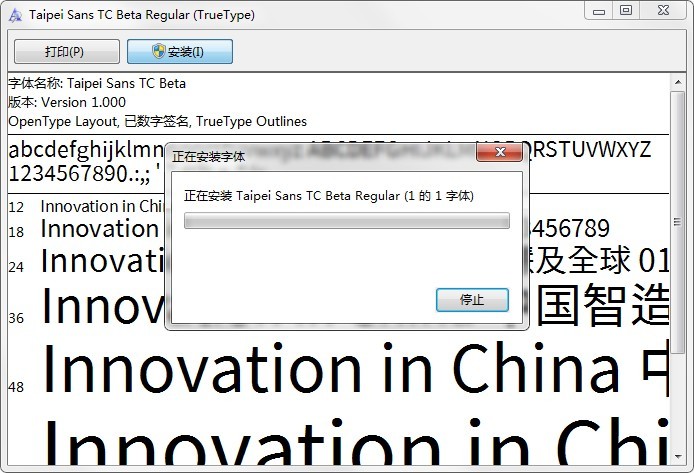
台北黑体保留了思源黑体所支持的所有汉字(包含中国简化字、日本汉字、韩国汉字)及日文假名。
虽说台北黑体是运用思源体作为基础加以改造,但是因为思源体在字体设计上对于横笔画有特别著墨。
该套台北黑体-light+regular+bold字体最大的优点是汉字几乎不缺字,字型非常全面。
为了让适读性较佳,所以都设计成对称的横撇,消除了原本字体的对称感。
不过台北黑体将横笔画又重新调整,每个横划的间距平均,看起来也较舒服。
台北黑体是翰字铸造基于思源黑体改造的免费可商用繁体黑体字体,改造后的新字体非常适合用于平面印刷。台北黑体同思源黑体一样,属于免费可商用字体,台北黑体可以理解为思源黑体繁体版的升级版。
taipeisanstcbeta-bold.ttf
taipeisanstcbeta-regular.ttf
taipeisanstcbeta-light.ttf
1、为什么在安装时会出现"文件损坏"?
答:这是因为字库与您的系统产生冲突(特别是xp系统,因为有很多字体以前都是在win98或更早的版本下开发的。)
2、为什么安装完字体后我在使用时找不到?
答:有些字体:例如华康系列的。他们在列表显示为他的相关拼音代码,您可以在下载回来时双击字体可以看到这个字体的名字是什么。然后在选择使用这个字体时,就请选他的拼音字,就是您要的字体了。
3、为什么有些字体的字打不出来?
答:有些字库必须要在繁体输入的情况下才能打出来的。(例如金梅字库等),如果使用繁体输入法输入的文字依然无法出来,可能是字体的字库不全,是没办法打字这个字的。
1、粗体显示情况
由于软件的差异,台北黑体在 office 软件中的粗体并不能通过选择直接获取,则是要通过加粗来获得;
(这种情况,当然不仅限于台北黑体,如我们比较熟悉的微软雅黑也是这样的)
adobe 软件中,则可以分别选择三种字重。
2、对于印刷
此外,台北黑体是对于印刷进行设计的,
平衡了文字的对称性与使用习惯。
3、基于思源黑体
adobe 发布的思源黑体字体,一些人应该比较熟悉了吧,
而台北黑体正是基于思源黑体进行修改制作而成的。
4、授权方式
台北黑体是基于 sil open font license 1.1 进行授权的,可免费用于个人或商业。
方法一:复制字体文件到c:\windows\fonts里
1、到当易网下载字体文件,一般下载下来的是zip格式的压缩文件,解压后就得到字体文件,为ttf格式。
2、打开“我的电脑(计算机)”,在地址栏输入c:\windows\fonts,打开windows字体文件夹。
3、复制解压出来的字体文件,粘贴到c:\windows\fonts文件夹里。字体即完成安装。
4、安装成功后,我们可以在ps等工具中查看到已经安装的字体文件。
方法二:右键字体文件安装
1、鼠标右键字体文件,然后在弹出的列表中点击安装进行字体安装。字体很快就完成安装。
2、这种方法安装更为方便,原来和方法一一样,安装后字体文件都保存在系统盘的font(字体)文件夹里。
方法三:右键作为快捷方式安装
1、打开“我的电脑(计算机)”,在地址栏输入c:\windows\fonts,打开windows字体文件夹。然后点左侧的“字体设置”,打开字体设置窗口。
2、在字体设置窗口中,在“允许使用快捷方式安装字体(高级)(a)”的小方框里打钩,然后点确定按钮保存设置。
3、右键字体文件,点击“作为快捷方式安装”,完成字体安装。
4、安装完成后,我们可以在系统盘的字体文件夹里查看到字体的快捷方式。字体文件仍保存在原位置。

金桥简魏碑字体 其它字体3KBttf版
下载
wow包豪斯字体 其它字体56.29M
下载
architxt.shx电脑版 其它字体23KB最新版
下载
文艺花瓣体字体 其它字体15KB免费版
下载
楷体国标gb2312 其它字体2.50Mttf版
下载
演示夏行楷可商用字体 其它字体5.38Mv1.00 最新版
下载
仓耳玄三ttf字体 其它字体9.73M免费版
下载
快去写作业CJK字体 其它字体13.09M商用免费版
下载
白无常可可体最新版 其它字体4.79M免费商用版
下载
斗鱼追光体字体 其它字体4.75M免费版
下载
字体传奇特战体官方版 其它字体2.09M电脑版
下载
字体传奇南安体最新版 其它字体2.40M商用版
下载
Gotham系列字体 其它字体728KB25款
下载
演示春风楷免费版 其它字体5.00M最新版
下载
台北黑体改良版 其它字体30.12M免费版
下载
鸿雷板书简体字体 其它字体5.86M免费版
下载